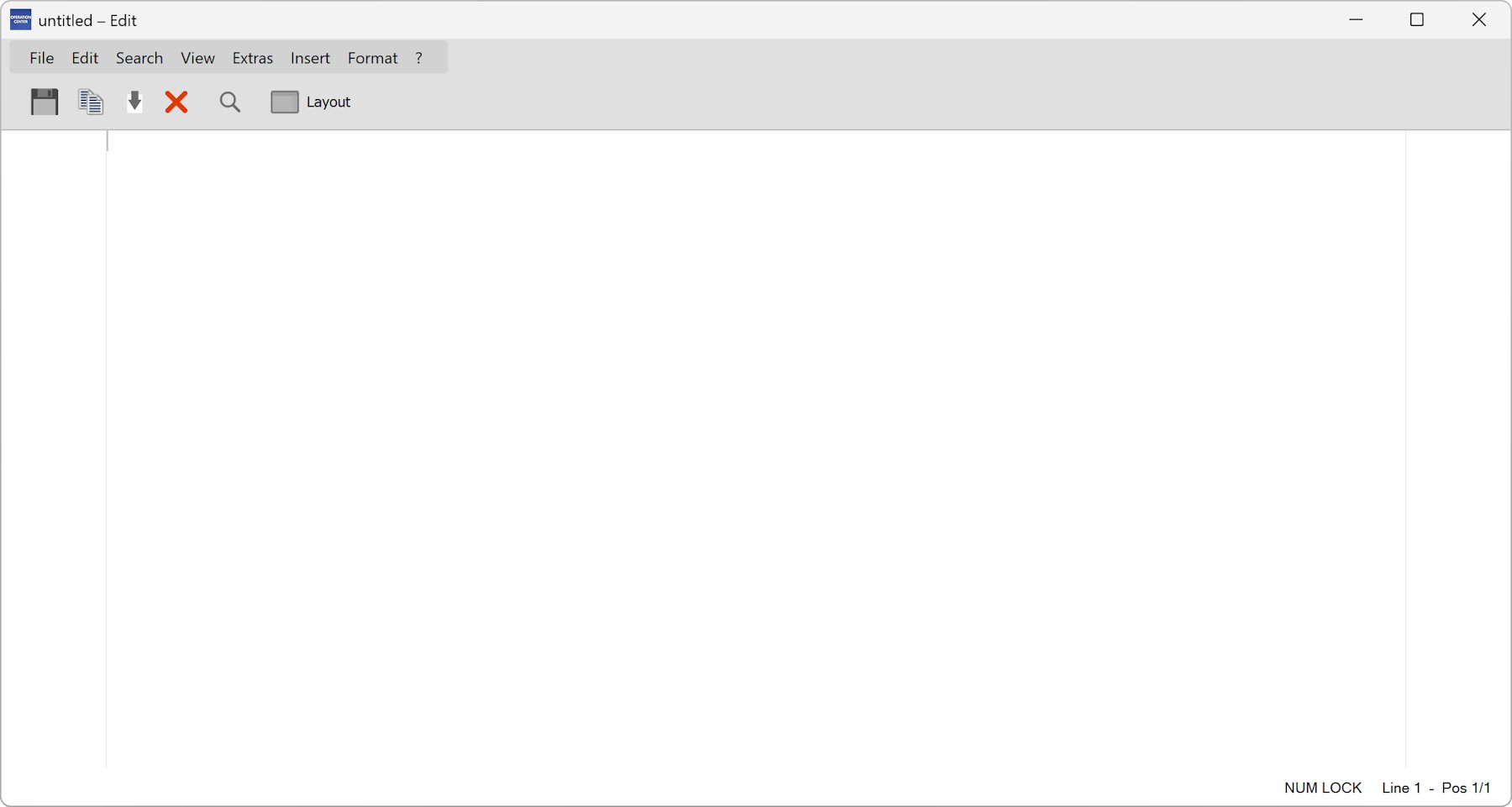De Editor
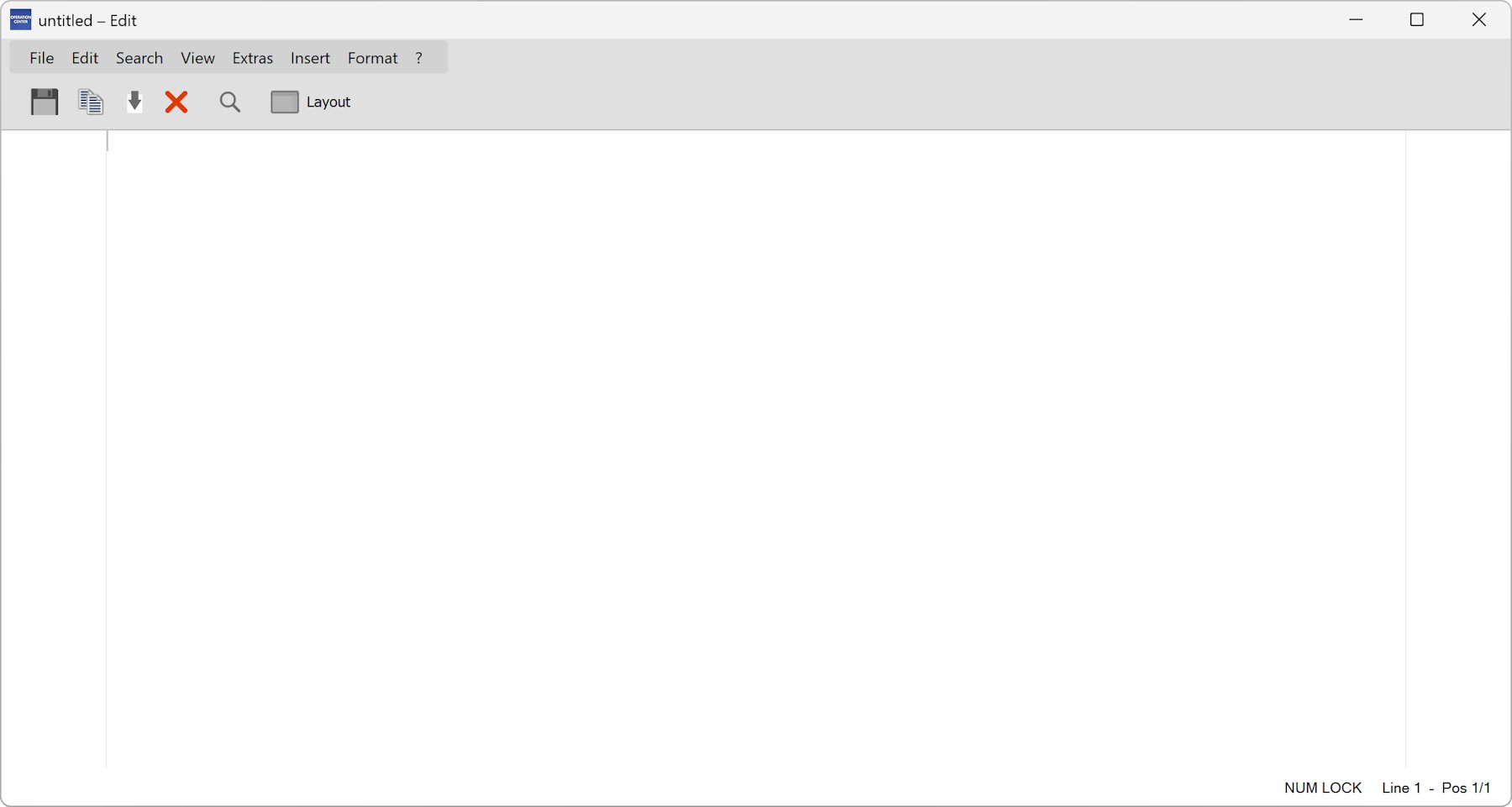
De Editor
Met de Editor kunt u tekstbestanden, richtext-documenten (*.rtf), CSV-bestanden en bestanden van andere formaten bewerken.
In het menu “View” vindt u de leesmodus, die het geopende document vergroot en leesbaar weergeeft.
In het menu “Insert” vindt u functies waarmee u onder andere speciale tekens en afbeeldingen kunt invoegen.
In het menu “Extras” vindt u functies voor tekstcorrectie, voor het sorteren van lijsten en voor het invoegen van speciale tekens.
In het menu “Format” vindt u functies waarmee u het uiterlijk van uw tekst kunt aanpassen.
In het menu “Professional Editing” bar (zie “Layout – Professional Editing”) vindt u geavanceerde functies voor het bewerken van teksten en lijsten.
De editor kan ook UTF-8-gecodeerde tekstbestanden openen en schrijven. Selecteer in de vensters “Open” en “Save” “Text files UTF-8 encoded (*.txt)” in het venster “Bestandstype” selectieveld en selecteer vervolgens het juiste bestand zodat deze codering in aanmerking wordt genomen.
Tekstmodules
▶ Editor: Extras – Text Modules
Hier kunt u vaak terugkerende tekstelementen definiëren als tekstmodules, die u met een dubbelklik naar het Windows-klembord kunt kopiëren en in elk document kunt plakken.
Een afbeelding bewerken
Met deze functie kunt u afbeeldingen bewerken.
U kunt bijvoorbeeld een afbeelding draaien, de helderheid en kleuren aanpassen of filters toepassen.
Wanneer u een bewerking uitvoert, wordt de wijziging eerst als voorbeeld weergegeven. Om prestatieredenen wordt dit meestal weergegeven in een verminderde beeldkwaliteit. Kies “Apply” om de wijziging permanent in hoge kwaliteit op de afbeelding toe te passen.
U kunt afbeeldingen ook bijsnijden of vervelende artefacten verwijderen met de correctiestempel.
Klik rechtsboven op het diskettepictogram om een kopie van de gewijzigde foto op te slaan. Houd er rekening mee dat de EXIF-gegevens van de originele afbeelding niet in de kopie zijn opgenomen.
🠈